Remote Print Driver
使用Remote Print Driver,您可从连接到网络的计算机上通过互联网远程打印机打印文件。 在使用此服务之前,确保遵循下面要点。
在用户页面上启用Remote Print。
当从用户页面上的选择Remote Print的打印设置为“启用Remote Print”时,启用远程打印。
如果未选择,选择“启用Remote Print”。
如果您想要允许指定的用户打印,输入一个访问密钥并在打印设置屏幕上单击应用,然后将密钥给指定的用户。
确保将打印机连接到使用互联网可访问的Wi-Fi/以太网网络,而不使用USB数据线。
安装Remote Print Driver并注册打印机- Windows
下载并设置Remote Print Driver。
 |
从下面URL下载Remote Print Driver。 https://support.epson.net/rpdriver/win/
|
 |
双击Remote Print Driver的“Setup.exe”。
|
 |
选择EPSON Remote Print, 然后单击确定。
|
 |
阅读许可协议,选择同意,然后单击确定。
|
显示打印机注册屏幕。
 |
输入打印机的邮件地址。
|
 注释:
注释:|
使用下面方法之一您可检查打印机的邮件地址。
在您完成Epson Connect设置时打印的信息页上。
在您完成Epson Connect设置时发送的通知邮件上。 在打印机的网络状态页上。
从打印机操作面板的网络状态上。
在Epson Connect用户页面上的打印机列表。
如果您不是打印机所有者,且您不知道打印机的邮件地址,请与打印机所有者联系。
|
使用代理服务器时,单击网络设置,然后在显示的屏幕上设置服务器设置。

 |
单击确定。
|
 注释:
注释:|
如果设置了访问密码,访问密码输入屏幕显示。 输入密码,然后单击确定。
如果您不知道访问密码,与打印机所有者联系。
|
安装Remote Print Driver并注册一台打印机-Mac OS X
 |
从下面的URL下载Remote Print Driver: https://support.epson.net/rpdriver/mac/
|
 |
选择应用程序 > Epson Software,
然后双击Epson Remote Print Utility。
|
 |
输入打印机的邮件地址。
|
 注释:
注释:|
如果您想注册另一台打印机,单击+可打开窗口输入一个邮件地址。
使用下面方法之一,您可检查打印机的邮件地址。
在您完成Epson Connect设置时打印的信息页上。
在您完成Epson Connect设置时发送的通知邮件上。 在打印机的网络状态页上。
从打印机操作面板的网络状态上。
在用户页面上的打印机列表。
如果您不是打印机所有者,且您不知道打印机的邮件地址,请与打印机所有者联系。
如果您已设置了一个访问密码,输入密码。
如果您不知道访问密码,与打印机所有者联系。
|
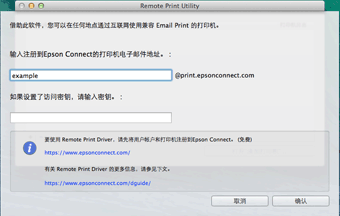
 |
单击确认。
|
 |
单击打开“添加打印机”...,然后添加注册的打印机。
|
 注:
注:|
如果使用已进行身份验证的服务器环境,打印时可能显示以下屏幕。
在这种情况下,请输入计算机的登录密码,然后单击始终允许或允许。
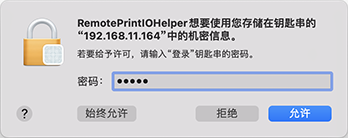 |
